Outlook App Lightmail Imap
Microsoft har fjernet muligheden for Pop3 opsætning i deres app, så det er ikke understøttet.
Denne guide hjælper dig med opsætningen af Lightmail som Imap via Outlook App på din mobile enhed.
1 – Når du starter Outlook App’en op vil den bede om at du
– Tryk på “Tilføj konto”
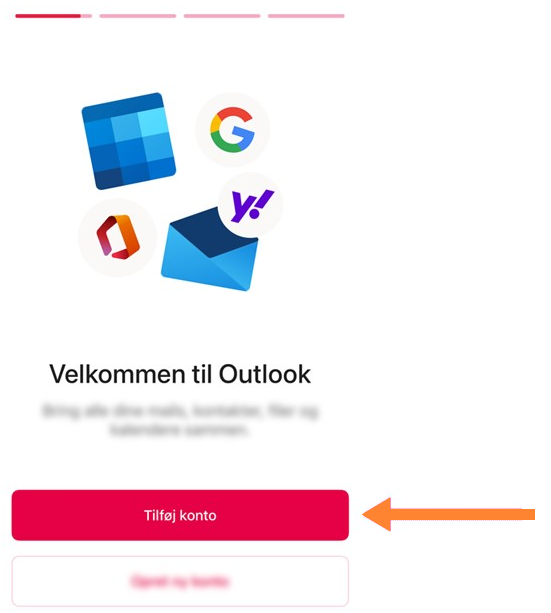
2. Når du har skrevet din Lightmail adresse tryk på “Tilføj konto”.
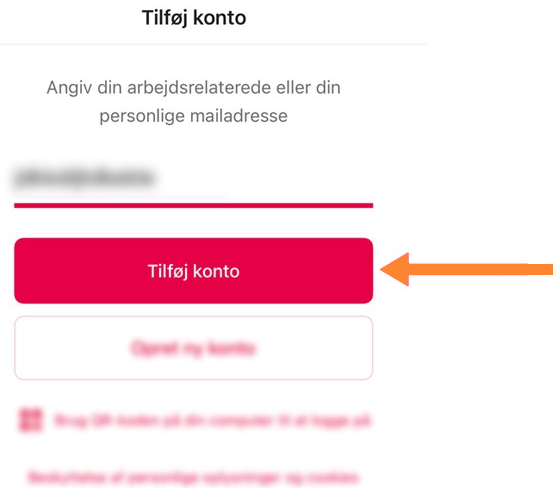
3. Så vil din enhed komme ud og spørge til hvad slags konti det er, her vælges
– IMAP
hvis enheden spørger om det er IMAP (Direct eller CloudCache), så skal der vælges Imap Direct
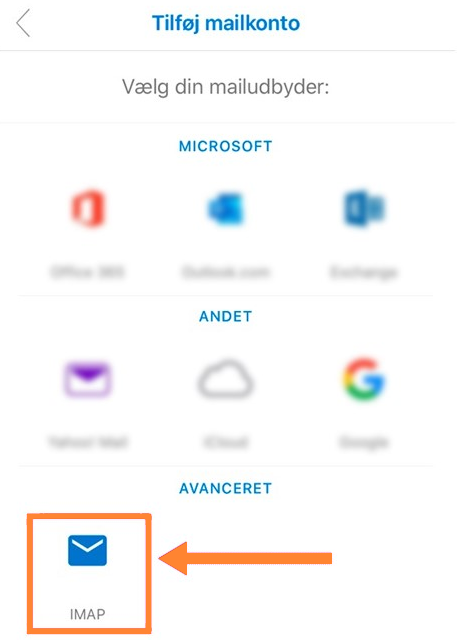
4. Nu skal kontien have server indstillinger m.m. indtastet og her skal følgende bruges :
“Brug avancerede indstillinger” skal være slået til
Mailadresse : Din emailadresse
Vist navn : Dit navn
Beskrivelse: Hvad navn kontoen vil have på din oversigt i din app.
IMAP-server Indgående mail:
IMAP-Værtsnavn: mail.lightmail.dk
IMAP-Port: 993
IMAP-Port Sikkerhed: SSL
IMAP-Brugernavn: < din Lightmailadresse >
IMAP-Adgangskode: Din adgangskode
SMTP-server Udgående mail:
SMTP-Værtsnavn: mail.lightmail.dk
SMTP-Port: 587
SMTP-Port Sikkerhed: STARTTLS (hvis det ikke er en mulighed så SSL)
SMTP-Brugernavn: < din Lightmailadresse >
SMTP-Adgangskode: Din adgangskode

Tryk “log på” har du angivet alle de rigtige data vil den skifte billede og typisk bekræfte du er færdig.
Din IMAP konto er nu klar til brug
